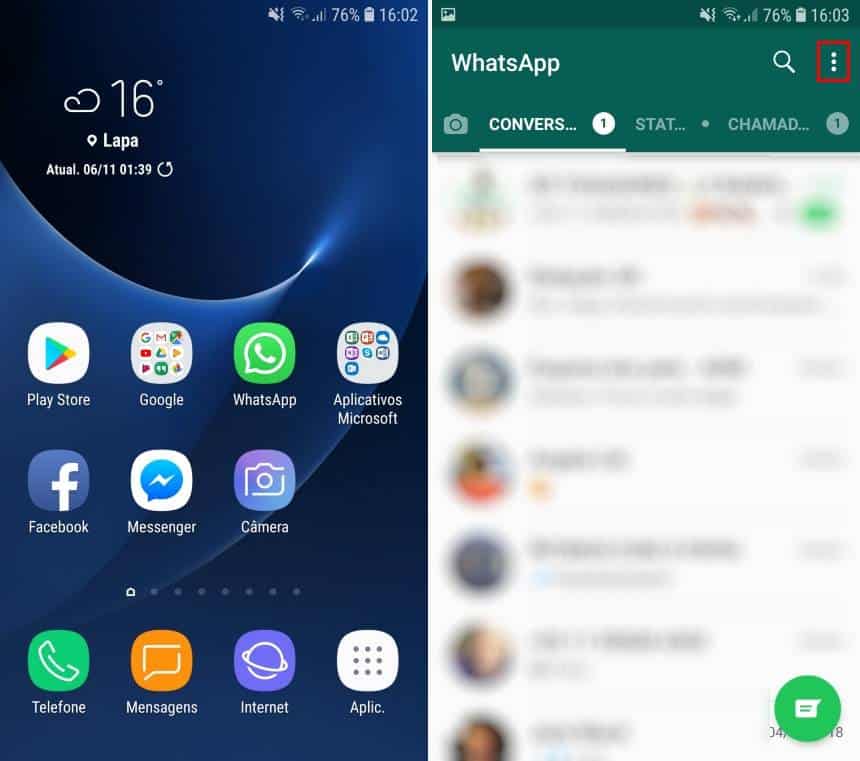A partir do dia 12 de novembro, utilizadores do WhatsApp no Android podem manter backups do aplicativo de mensagens com armazenamento ilimitado no Google Drive. Esta opção de backup, anteriormente, era uma opção nativa dentro do aplicativo, mas ainda ficava restrita ao espaço livre que estava disponível no serviço da nuvem do Google.
Se você utiliza o WhatsApp no Android há bastante tempo, é importante saber que os backups que foram realizados em um período superior há um ano serão apagados automaticamente, caso você não realize nenhuma ação preventiva.
Assim, veja abaixo como preservar os backups mais antigos do WhatsApp no Google Drive.
- Abra o WhatsApp e toque no ícone representado por “Três pontos”;
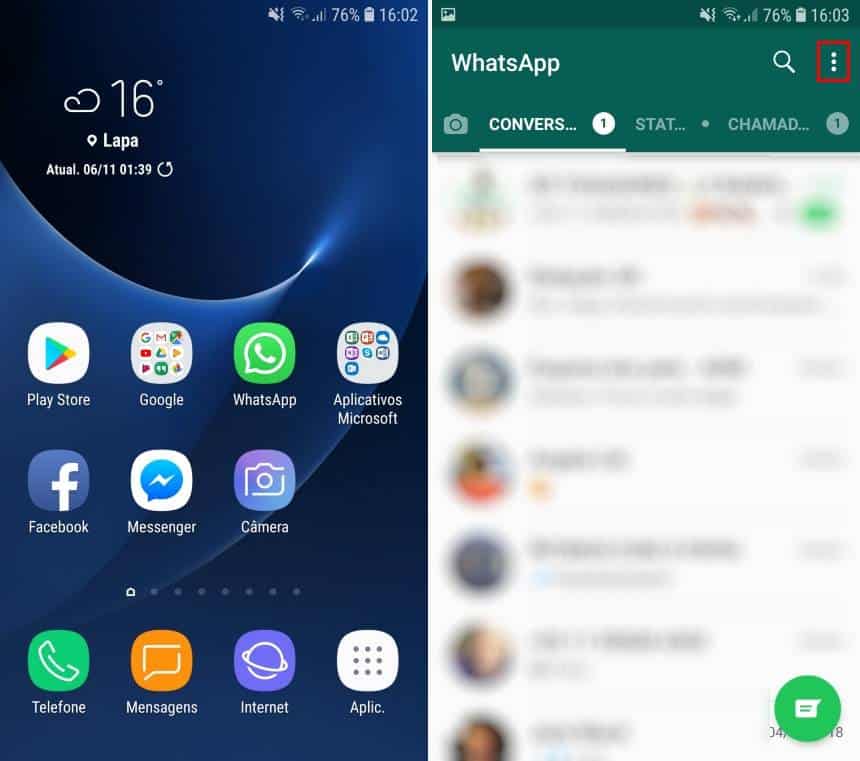
- Clique em “Configurações” e vá em “Conversas”;
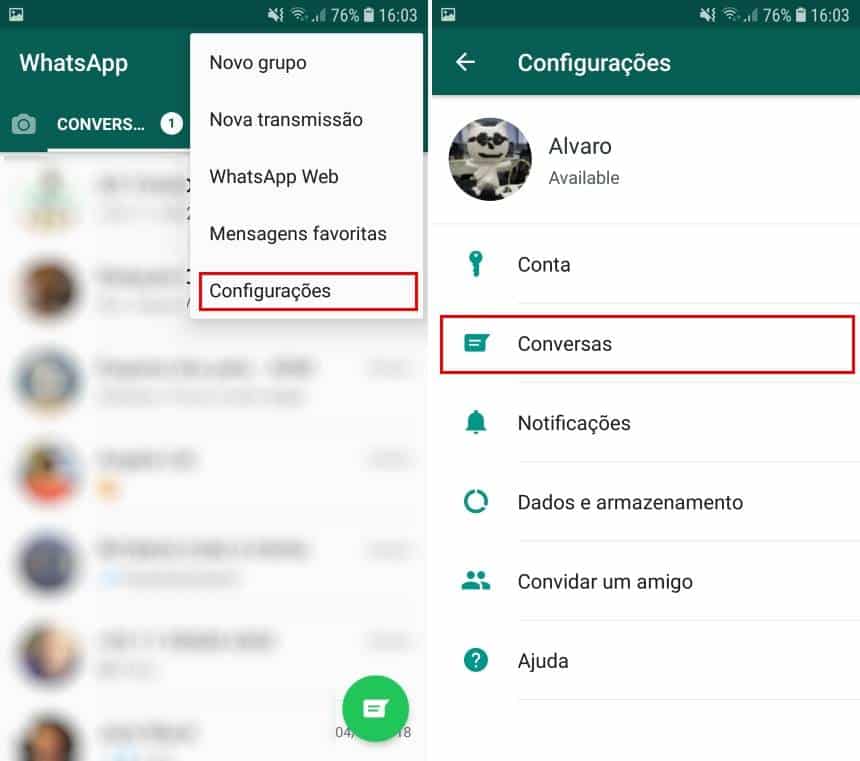
- Entre em “Backup de conversas” e clique em “Fazer backup”. Caso queira manter vídeos, não se esqueça de marcar a opção que fica na parte de baixo da tela;
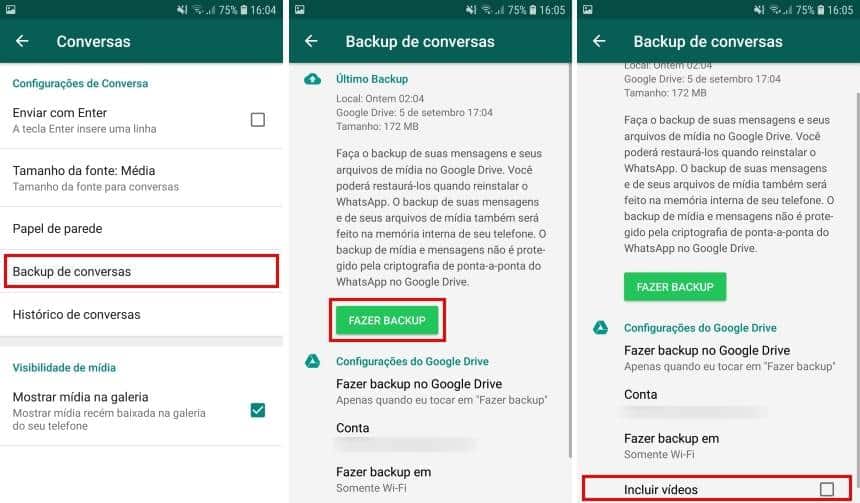
- Ainda nesta tela, aproveite para ir em “Fazer backup no Google Drive” e selecione uma das opções disponíveis para que ele fique automatizado.

O processo acima é igual o que é feito para realizar um backup manual das conversas que estão no WhatsApp. Entretanto, ele se torna obrigatório caso a pessoa não queira perder os backups antigos que estão na nuvem. Desta forma, ele funciona como uma espécie de “atualização” para o Google Drive saber que ainda está sendo utilizado para esta tarefa.
-> WhatsApp: história, dicas e tudo que você precisa saber sobre o app!
Como recuperar o backup que está na nuvem
Por sua vez, o método de recuperação do backup do WhatsApp não muda. Assim, tudo o que você precisa fazer para recuperá-lo é reinstalar o WhatsApp utilizando o mesmo número de telefone com a mesma conta do Google. Durante a sua configuração inicial, não esqueça de utilizar a opção “Restaurar” para obter suas conversas de volta.
Backup manual
Caso ainda prefira realizar manualmente o backup, o Android oferece diferentes meios de fazê-lo e restaurá-lo. Para saber mais sobre ele, você pode consultar esta matéria.
Pronto! Desta forma, você não corre risco de perder nenhuma conversa importante que tenha ficado em algum backup do WhatsApp.